win10怎么删除快速访问中浏览记录
作者:佚名 来源:雨林木风 2018-12-19 17:47:56
win10中自带着这么的一个功能,就是当打开“我的电脑”后就会将你最近浏览过的文件都显示到快速访问中。那么怎样清除快速访问记录呢?今天小编就跟大家介绍一下win10删除快速访问中最近使用文件记录的方法,感兴趣的朋友一起来看看吧。
方法一:
1,首先,点击任务栏上的文件管理器 图标,或者直接打开文件管理器
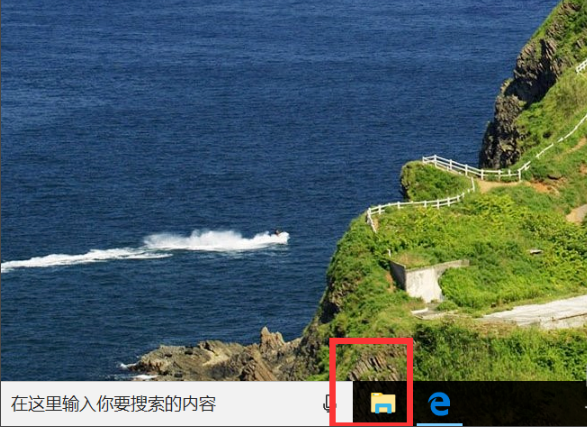
2,最直接的方法就是选中这些文件夹或文件,
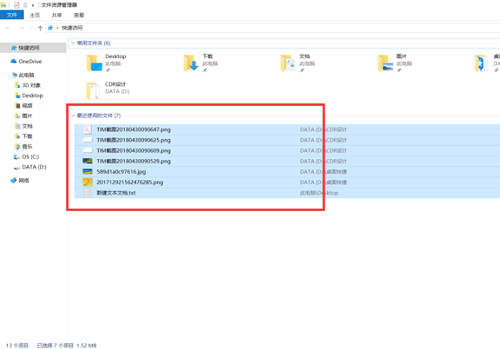
3,右键点击所选文件,弹出列表选择 从快速访问中删除
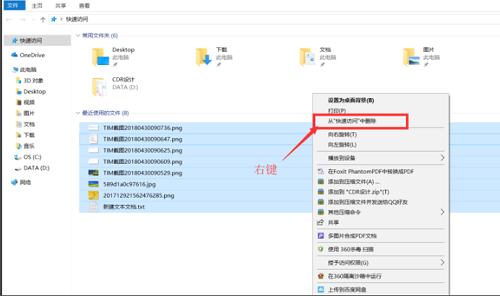
方法二
1,还有种更便捷的方法,先打开文件管理器
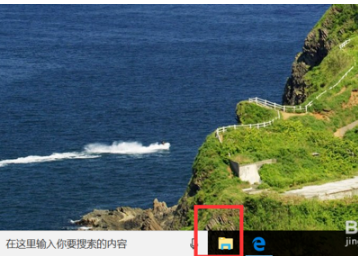
2,点击文件管理器上面的 查看 项
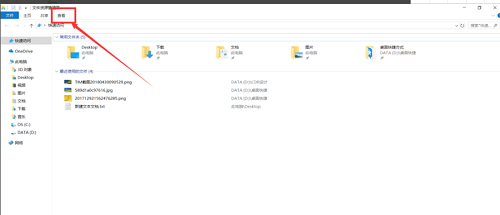
3,在查看项下面,选择属性栏的 选项
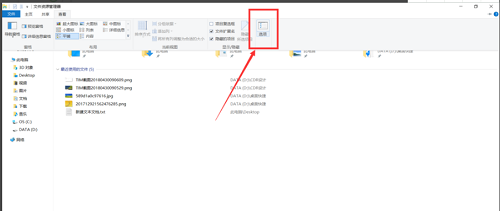
4,进入可以看到 隐私项下的两项内容,点击清除按钮,最后点击 确定,完成清除快捷访问中的文件记录。
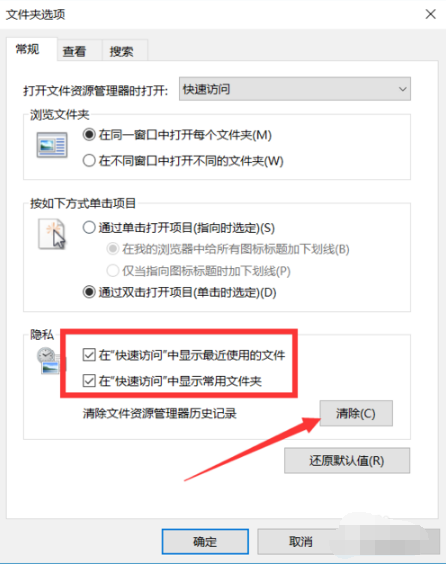
以上就是win10如何删除快速访问中浏览记录 win10删除快速访问中浏览记录方法的全部内容了。如果你也想在win10中清除快速访问记录,可以参考小编上述方法来解决哦。
相关阅读
- 热门手游
- 最新手游
- 本类周排行
- 本类总排行

























